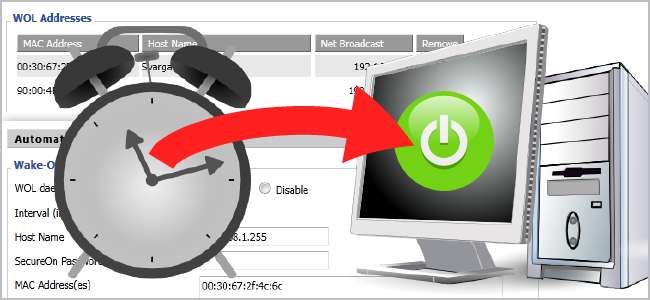
Als u uw thuismachines niet de hele tijd laat draaien, kunt u ze op afstand inschakelen met Wake-on-LAN. Handmatig dingen doen is lastig, maar u kunt met DD-WRT plannen dat computers elke dag automatisch ontwaken.
Energiebewust zijn is iets geweldigs. Waarom zou u uw computers aan laten staan als u niet thuis bent om ze te gebruiken? Deze situatie is vooral het geval bij thuisbioscoop-pc's: je hebt ze alleen echt nodig als je thuis bent om dingen te kijken. Het probleem is dat het een gedoe kan zijn om ze aan te zetten en te wachten tot ze zijn opgestart of ze uit de slaapstand halen. Natuurlijk kunt u Wake-on-LAN gebruiken om ze op afstand in te schakelen, maar daarvoor is ook uw tussenkomst vereist. Als u echter DD-WRT gebruikt, kunt u een schema instellen om uw machine (s) automatisch in te schakelen, zodat ze voor u klaar staan.
We gaan ervan uit dat uw computer is geconfigureerd voor Wake-on-LAN in het BIOS en / of besturingssysteem.
Basic WOL Configuration
Open uw browser en open de DD-WRT-inlogpagina van uw router en ga vervolgens naar Beheer> WOL.
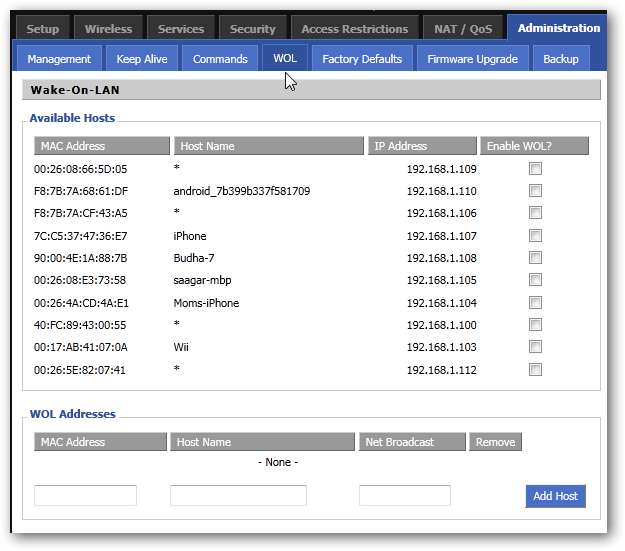
Hier kunt u eenvoudig Wake-on-LAN-verzoeken naar computers verzenden door het selectievakje 'WOL inschakelen?' vak naast de computer in de lijst Beschikbare hosts.
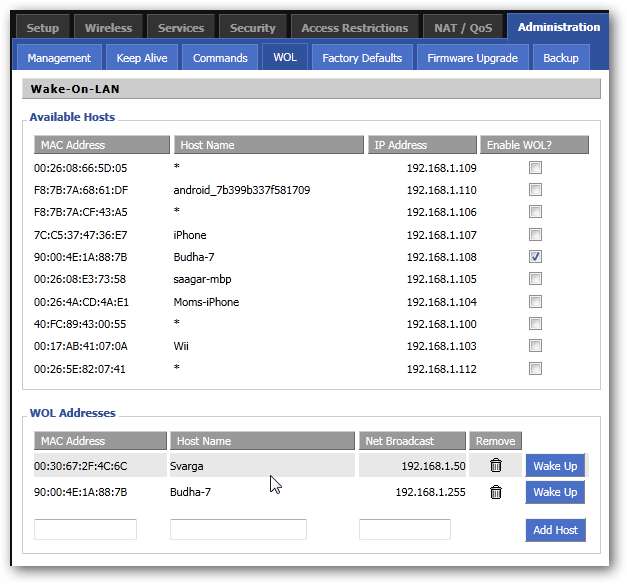
Als je een computer hebt die niet in de lijst staat, maar wel is aangesloten, kun je de informatie handmatig invoeren onder aan het gedeelte WOL-adressen. Klik gewoon op de knop "Wakker worden" om die computer wakker te maken!
Om een computer in te plannen om elke dag wakker te worden (als hij nog niet wakker is), wacht je gewoon tot het juiste moment van de dag waarop je wilt dat ze wakker worden. Scrol op de WOL-pagina omlaag naar Automatic Wake-On-LAN.

Waar staat "WOL daemon", selecteer de knop "Inschakelen".
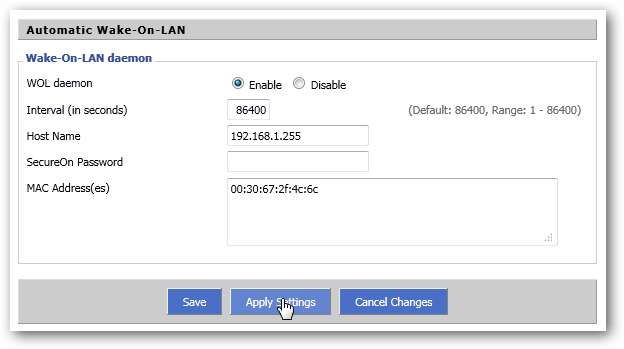
Hier kunt u aangeven met welk interval uw computer moet worden gewekt. 86400 is wat we willen voor een dagelijkse controle. Onder “Hostnaam” wil je het Broadcast IP voor je netwerk zetten. Voor 192.168.1.X-netwerken wordt dit 192.168.1.255. Als uw computer een "SecureOn" -wachtwoord heeft voor Wake-on-LAN, dan kunt u dat invoeren in de daarvoor bestemde ruimte. Voer ten slotte het MAC-adres in van de machine die u op dit moment uit de slaapstand wilt halen. U kunt meerdere computers configureren door meerdere MAC-adressen in te voeren, elk op een nieuwe regel. Klik op Instellingen opslaan en toepassen, en je bent klaar!
Geavanceerde configuratie - Cron gebruiken
Als u meer specifieke controle wilt over wanneer uw computer ontwaakt, kunt u met DD-WRT cron-taken instellen voor dit proces. Ga naar Beheer> Beheer en scrol omlaag naar het gedeelte Cron.
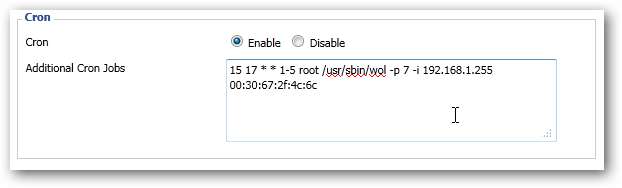
In deze sectie wilt u een regel toevoegen met de volgende indeling:
mm hh dd MM wd root / usr / sbin / wol -p <poort> -i <IP-adres> <MAC-adres>
In mijn voorbeeld hierboven heb ik de volgende informatie gebruikt:
15 17 * * 1-5 root / usr / sbin / wol -p 7 -i 192.168.1.255 00: 30: 67: 2f: 4c: 6c
Dit betekent dat om 17 uur en 15 minuten (17:15 uur) op elke weekdag met nummer 1-5 (maandag t / m vrijdag) een WOL-verzoek moet worden verzonden. Dit verzoek moet via poort 7 worden verzonden naar het Broadcast IP-adres 192.168.1.255 naar de computer die is aangesloten op 00: 30: 67: 2f: 4c: 6c. Als je meer informatie wilt over het wijzigen van de cron-syntaxis, bekijk dan ons artikel Bouw een downloadplanner met weinig programmeervaardigheid , en spring naar de sectie "Linux Cron". Daar ziet u hoe u die beginsyntaxis kunt aanpassen voor verschillende datums, tijden, dagen van de week, enz.
U kunt ook meerdere cron-taken toevoegen - elk op een nieuwe regel - om verschillende schema's voor verschillende machines te configureren!
Dit werkt zonder enige extra configuratie voor computers die via Ethernet op uw router zijn aangesloten. Als je gebruikt Statische DHCP om IP's toe te wijzen door MAC-adressen kunt u zelfs slapende (maar niet uitgeschakelde) computers wekken die draadloos zijn verbonden - zorg ervoor dat u het MAC-adres van de draadloze kaart gebruikt en niet de Ethernet-kaart. Houd er ook rekening mee dat de WOL-pakketten worden verzonden vanuit het netwerk, dus zelfs als u niet bent geconfigureerd voor externe toegang, werkt dit nog steeds.







